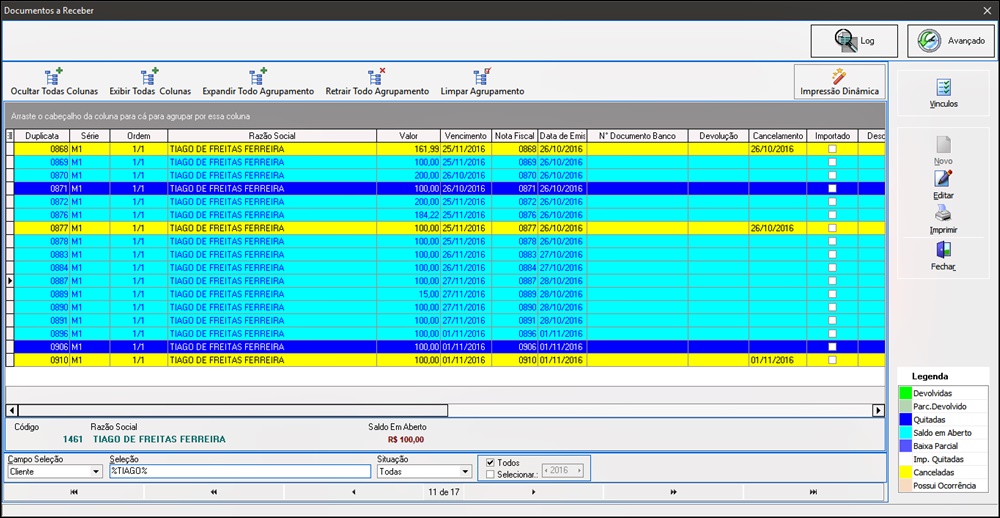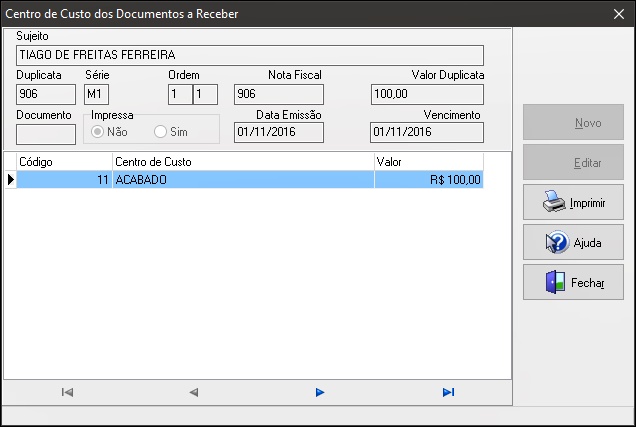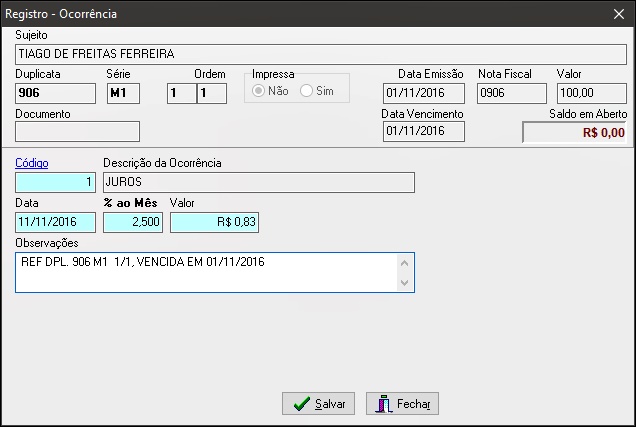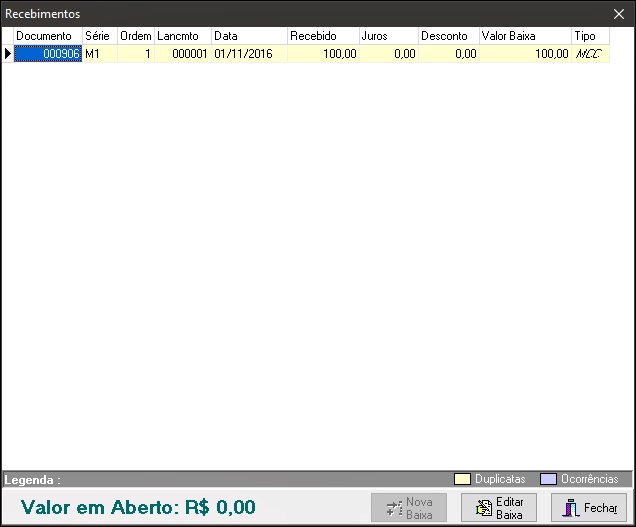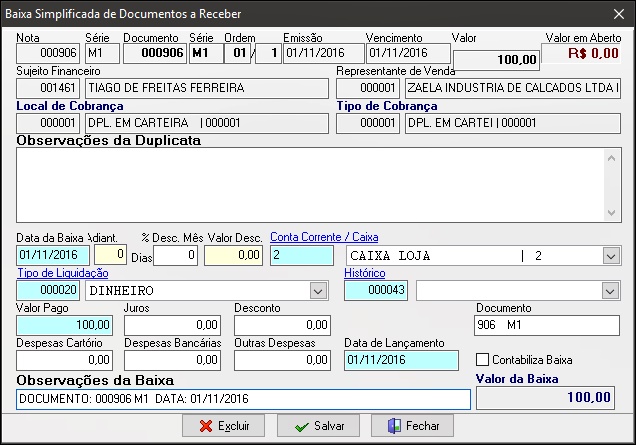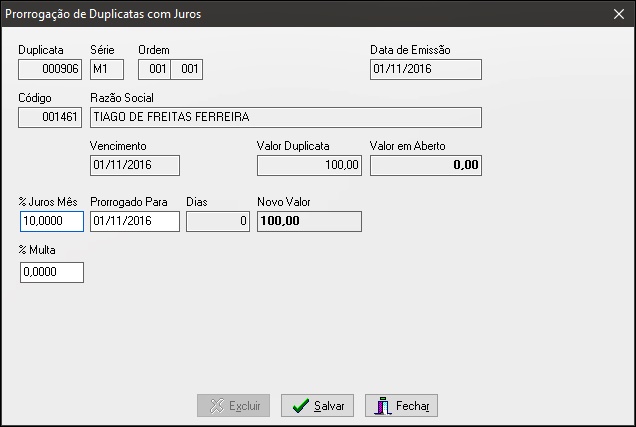Mudanças entre as edições de "Duplicatas a Receber"
| Linha 98: | Linha 98: | ||
'''''Objetivo''''': Esta opção permite calcular porcentagens de juros para pagamento de títulos em aberto com atrasos, ou calcular porcentagens de descontos para adiantamento de pagamentos. | '''''Objetivo''''': Esta opção permite calcular porcentagens de juros para pagamento de títulos em aberto com atrasos, ou calcular porcentagens de descontos para adiantamento de pagamentos. | ||
| − | [[ | + | [[Arquivo:Deconto juros1.jpg]] |
Abrindo a janela para cálculo de juros / descontos, conforme figura acima, informe os seguintes campos: | Abrindo a janela para cálculo de juros / descontos, conforme figura acima, informe os seguintes campos: | ||
| − | Para '''JUROS''': | + | Para '''JUROS ou DESCONTO''': |
'''Data Atual''': Informar data do dia para cálculo de juros. | '''Data Atual''': Informar data do dia para cálculo de juros. | ||
| Linha 119: | Linha 119: | ||
'''Valor Total c/ Juros''': Resultado do cálculo do valor em aberto + valor dos juros. | '''Valor Total c/ Juros''': Resultado do cálculo do valor em aberto + valor dos juros. | ||
| − | |||
| − | |||
| − | |||
| − | |||
| − | |||
| − | |||
| − | |||
| − | |||
| − | |||
| − | |||
| − | |||
| − | |||
| − | |||
| − | |||
| − | |||
| − | |||
| − | |||
| − | |||
| − | |||
| − | |||
| − | |||
| − | |||
=== 3 - Terceira Parte === | === 3 - Terceira Parte === | ||
Edição das 18h35min de 11 de novembro de 2016
Índice
DUPLICATAS A RECEBER
Objetivo: fazer a baixa dos documentos em aberto do cliente, informando a forma de pagamento, juros, descontos, baixas parciais e visualização do histórico da cobrança, entre outros.
Na figura 2 será a tela que iremos trabalhar com as duplicatas a receber, para melhor explicar esta tela iremos dividi-la em 3 partes conforme destaque em vermelho.
1 - Primeira Parte
Quando é aberto a janela de duplicatas a receber não aparecerá nenhum título pois precisa ser filtrado e é por esta opção que iremos localizar o(s) título(s). No campo seleção existe as seguintes opções de filtro:
- Nota Fiscal
- Duplicata
- Série
- Cliente
- Data de Emissão
- Vencimento
- Valor
- Nº Documento Banco
- Entrega Pedido
- Descontada
- Cód. Cliente
- Cliente Fantasia
- Ocorrência
- Observação
- CNPJ
Para localizar registros utilize o símbolo %, se souber somente o primeiro nome digite o nome seguido de %, exemplo: Joao% , que o sistema listará todos títulos começados com "Joao" do cadastrado, ou se souber somente o nome do meio coloque o % dos dois lados, exemplo: %lojas%. Se o campo for numérico tipo duplicata não poderá colocar o simbolo %.
Observe que é possível classificar os títulos através da opção “Situação”, trazendo os títulos na tela conforme os tipos: Em aberto, Liquidados, Cancelados ou Devolvidos.
Há também a opção de classificar os títulos por Ano ou a opção “Todos”.
2 - Segunda Parte
Nesta segunda parte serão realizadas as alterações e consultas no(s) título(s). Abaixo segue a explicação de cada link:
Centro de Custo
Objetivo: departamentalizar os diversos setores da empresa para controle gerencial e administrativo.
Clicando no link centro de custo abrirá a seguinte janela.
E nesta janela será mostrado o centro de custo que foi informado na emissão da nota fiscal. Caso o centro de custo estiver errado, o correto é entrar na nota fiscal ou no subgrupo do item da nota e alterar o cadastro ou alterar manualmente pela opção editar, porém isso influenciará em erros no relatório quando filtrato por centro de custo, porque se na nota for um centro de custo e na duplicata outro os valores ficarão incorretos.
Ocorrências
Objetivo: Lançamento de eventos que foram gerados depois da venda, exemplo: Juros, Despesas de Cartório, Protesto, entre outros.
Para usar esta opção ao abrir a janela de ocorrências clique no link código que serão mostrados os cadastros disponíveis, se a opção desejada não estiver cadastrada deverá ser inserido pelo comando “Novo”, após selecionado a alternativa correta clique em fechar. Voltando para a tela da figura 5 informe os valores e observações correspondentes.
Baixa Simplificada
Objetivo: quando o título for pago usa-se esta opção para baixar no sistema o valor em aberto. Para baixar uma duplicata selecione-a e clique em Baixa Simplificada. Na tela “recebimentos” será mostrado as baixas que este título possui.
Se o título possuir saldo em aberto, clique na opção “Nova Baixa”.
Abrindo a janela para baixa conforme figura 7 informe os seguintes campos.
% Juros Mês = se for gerar uma ocorrência do juro informe o percentual, ou deixe em branco caso não possua este controle. Conta Corrente/Caixa = selecione de qual conta será debitado o valor da baixa, lembrando que esta informação está integrada com o módulo de controle bancário. Tipo de Liquidação = Informe como foi realizado a liquidação.(Carteira, Pagamento em dinheiro). Histórico = Valor Pago = deverá ser o valor recebido contemplando a
Prorrogação c/ Juros
Objetivo: Prorrogar data de vencimento do título solicitado pelo cliente com cobrança de juros.
% Juros Mês: Informar a porcentagem de juros.
Prorrogado Para: Informar a data solicitada para prorrogação do título.
Dias: Quantidade de dias prorrogados a partir da data do vencimento do título.
Novo Valor: Resultado do cálculo do valor a partir da porcentagem de juros e quantidade de dias informados.
Cálculos de Juros / Descontos
Objetivo: Esta opção permite calcular porcentagens de juros para pagamento de títulos em aberto com atrasos, ou calcular porcentagens de descontos para adiantamento de pagamentos.
Abrindo a janela para cálculo de juros / descontos, conforme figura acima, informe os seguintes campos:
Para JUROS ou DESCONTO:
Data Atual: Informar data do dia para cálculo de juros.
Data Vencimento: Informar data do vencimento do título.
% mês: Porcentagem de juros a ser cobrado.
Valor em aberto: Valor do título selecionado para cálculo de juros.
Valor dos Juros/Desc.: Valor de juro a ser cobrado com base no Valor em Aberto.
Dias p/ Cálculo: Dias de cálculo contados a partir da data de vencimento para a data de pagamento.
% para Cálculo: Porcentagem para cálculo com base na quantidade de dias calculados para pagamento de juros.
Valor Total c/ Juros: Resultado do cálculo do valor em aberto + valor dos juros.
3 - Terceira Parte
Nesta terceira parte serão explicadas as legendas referentes as consultas no(s) título(s). Abaixo segue a explicação de cada cor:
Verde – Devolvidas.
Ocorrência: A devolução total do valor do título emitido, acontece após devolução de produtos pelo cliente através de NF de entrada emitida pelo mesmo.
Cinza – Parc. Devolvido.
Ocorrência: A devolução de parte do valor total do título emitido, acontece após devolução de produtos pelo cliente através de NF de entrada emitida pelo mesmo.
Azul – Quitadas.
Ocorrência: Liquidação total do valor do título enviado para cliente via boleto bancário ou recebimento em carteira.
Turquesa – Saldo em Aberto.
Ocorrência: Relação de títulos emitidos após faturamento de pedido de cliente, alguns enviado para bancos como carteira caucionada ou descontada e outros para liquidação em carteira.
Azul Claro – Baixa Parcial.
Ocorrência: Liquidação de parte do valor total do título enviado para cliente via boleto bancário ou recebimento em carteira.
Branco – Imp. Quitadas.
Ocorrências: Campo não utilizado.
Amarelo – Canceladas.
Ocorrências: Cancelamento de títulos emitidos após faturamento de pedido de cliente por motivos cancelamento da NF emitida.
Rosa – Possui Ocorrência:
Ocorrências: Referente a ocorrências de juros, custas de cartório, protestos, etc. Pode ser inserido manualmente através do link Ocorrências, ou retorno bancário.